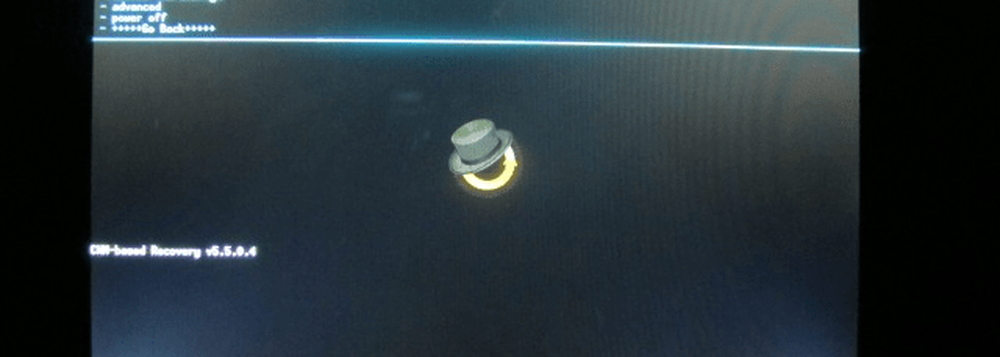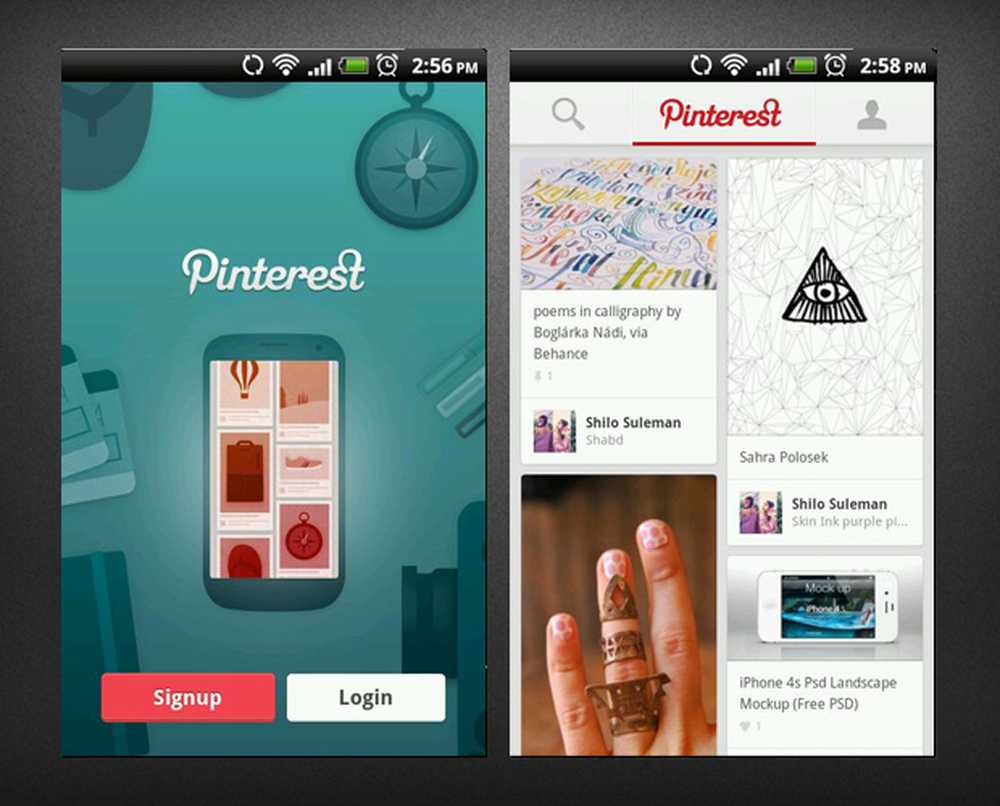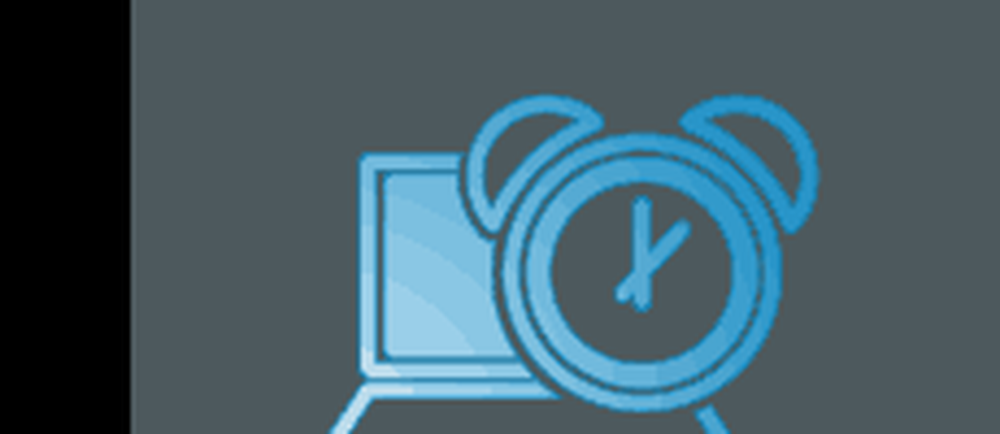Asus Transformer Prime ontgrendel Bootloader en installeer ClockworkMod Recovery
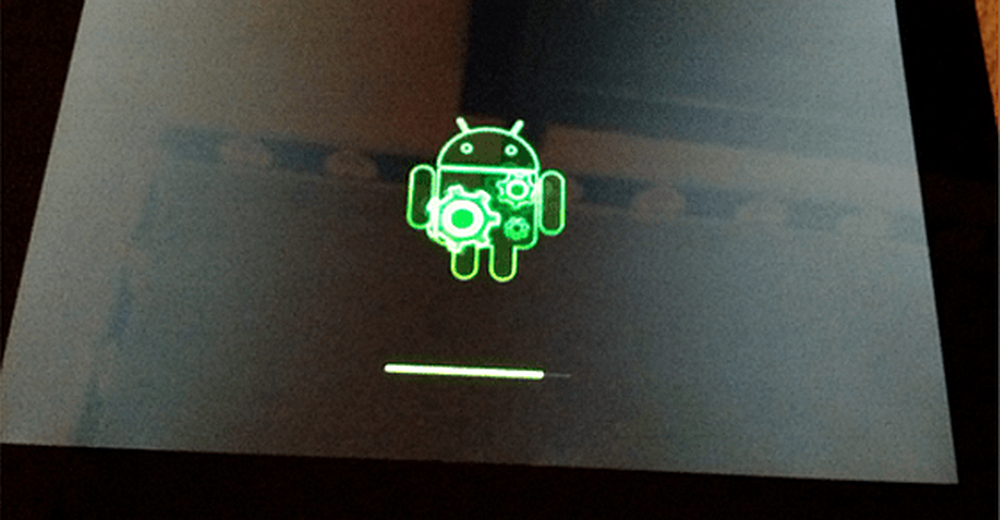
Noot van de redacteur: dit is een van die momenten waarop u de EULA zorgvuldig moet lezen. Door het ontgrendelingshulpprogramma te gebruiken, maakt u de garantie op uw tablet permanent ongeldig en kunt u geen updates van Asus meer ontvangen. Dit wordt niet aanbevolen voor mensen met een zwak hart. Maak een back-up van al uw gegevens voordat u mijn gids volgt.
Als u aan de slag wilt gaan, moet u niet-markt-apps op uw apparaat inschakelen. Ga naar Instellingen >> Beveiliging en ervoor te zorgen dat Unknown Sources wordt gecontroleerd.
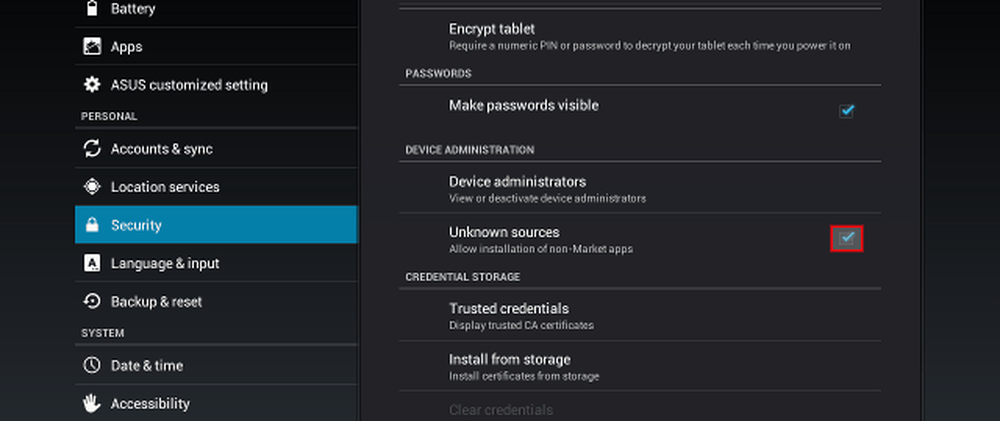
Download Unlock_Device_App_V6.apk van de Asus-website. Download het rechtstreeks naar uw tablet of download het op uw computer en verplaats het vervolgens naar uw microsd-kaart.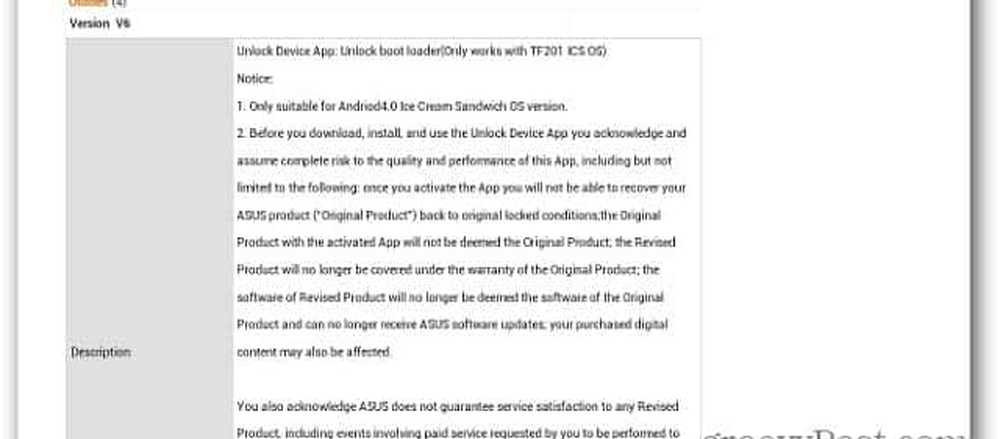
Open vervolgens Bestandsbeheer en zoek het apk-bestand. Tik erop om het installatiemenu te openen. Selecteer installeren.
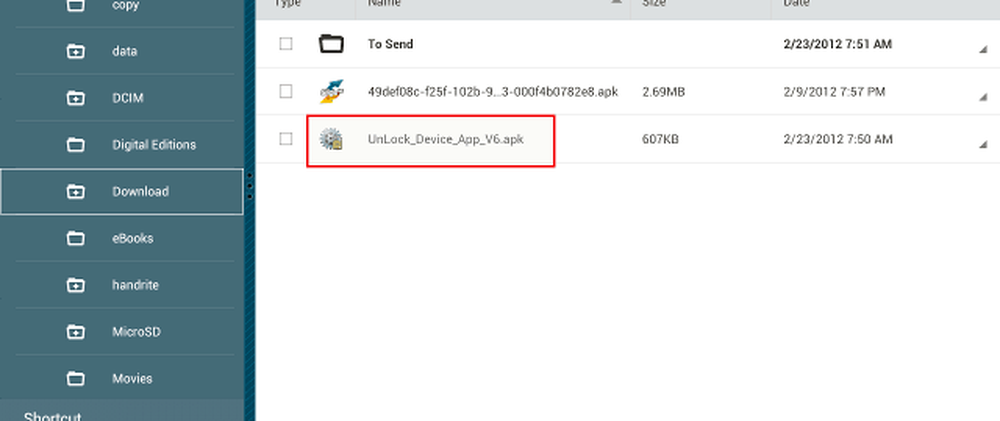
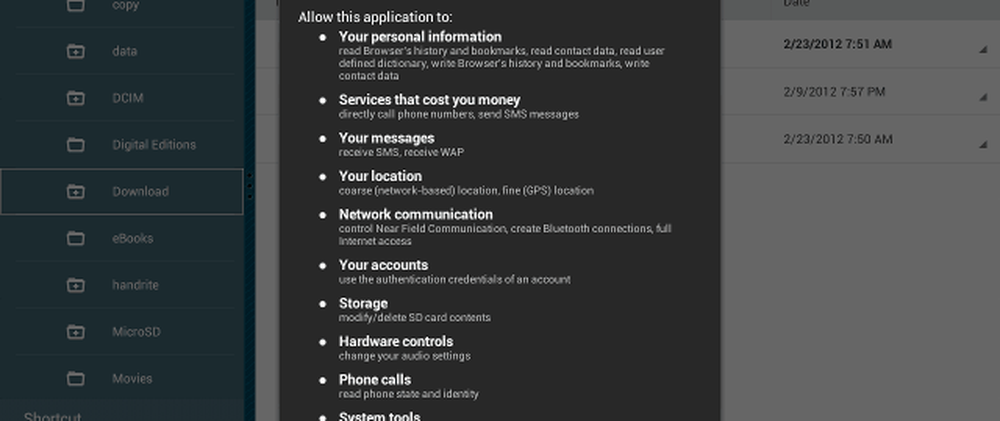
Selecteer Openen en voer de applicatie uit. U wordt begroet met de EULA die u moet lezen en vink het vakje "Ik heb gelezen ..." aan. druk op OK.


Op de volgende pagina ziet u nog een waarschuwingsbericht. Lees het, vink het vakje Akkoord aan en tik vervolgens op Indrukken om uw apparaat te ontgrendelen.
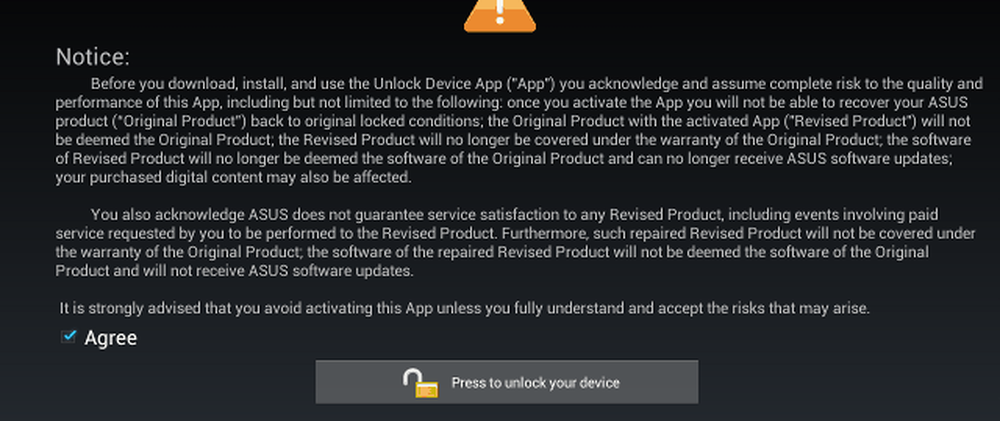
Op de volgende pagina wordt u gevraagd in te loggen op het Google-account dat aan het apparaat is gekoppeld. Voer uw wachtwoord in en druk op OK.
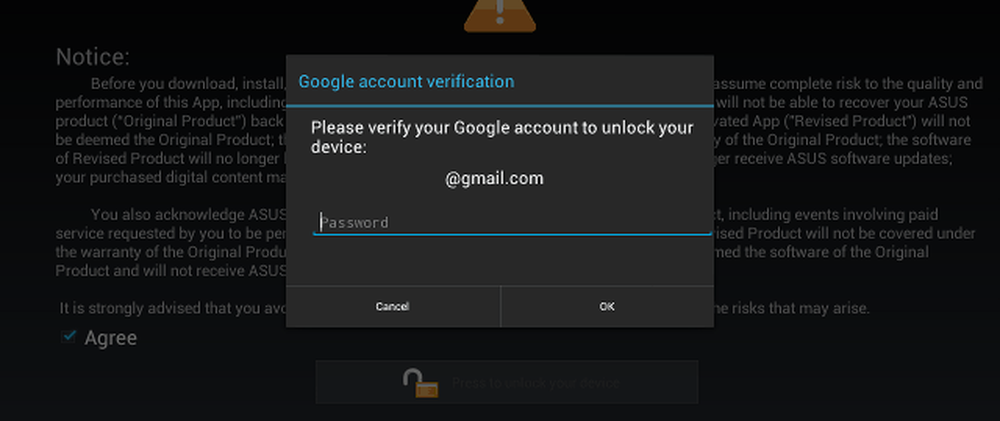
Raak op dit moment niets op uw apparaat aan. Je kunt het proces corrupt maken als je dat doet. Je ziet je Transformer Prime herstarten, ontgrendelt de bootloader en herstart opnieuw. Zodra u weer terug bent op uw startscherm, bent u nu klaar om ClockworkMod-herstel te installeren.
Je Prime moet worden geroot om de volgende stappen te volgen! Als dit niet het geval is, lees dan mijn handleiding Hoe u uw Asus Transformer Prime-gids kunt rooten en kom dan terug.
Ga om te beginnen naar de site androidroot.mobi en download het CWM Blob-bestand naar uw apparaat.
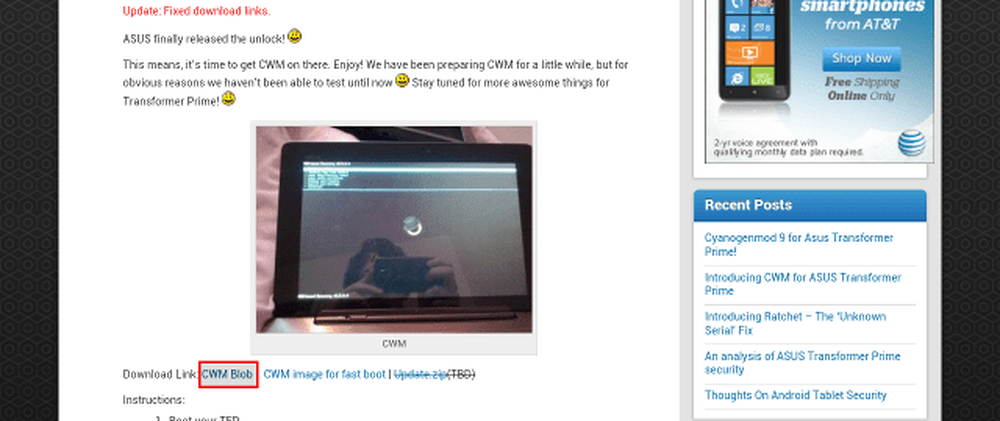
Nadat dat is gedownload, gaat u naar de Android-markt en installeert u Android Terminal Emulator.
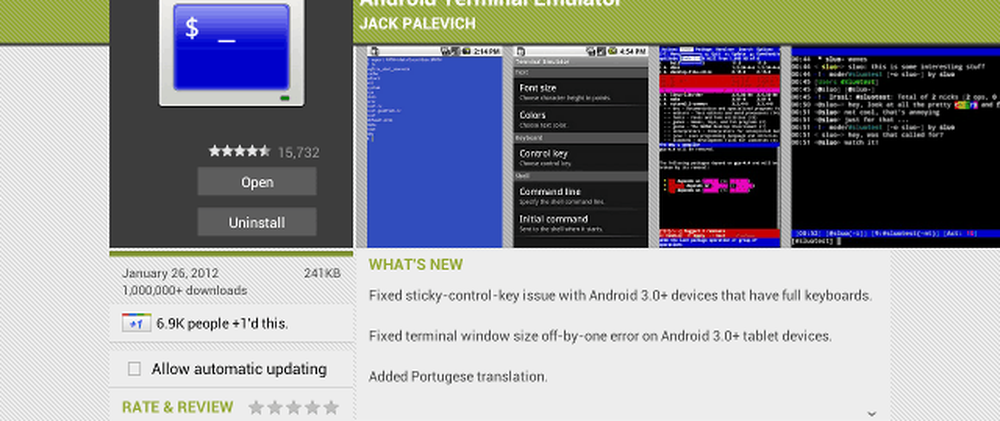
Zodra dat is geïnstalleerd, moet u het pad controleren waar u het blob-bestand hebt gedownload. In mijn voorbeeld ziet u dat deze zich bevindt op /sdcard/Download/tfp_CWM5_androidroot.blob

Open Terminal Emulator. Het eerste dat we moeten doen, is onze rechten verhogen. Typ hiervoor: su druk vervolgens op ENTER.

U wordt gevraagd Superuser te laten uitvoeren en vervolgens op Toestaan te drukken.
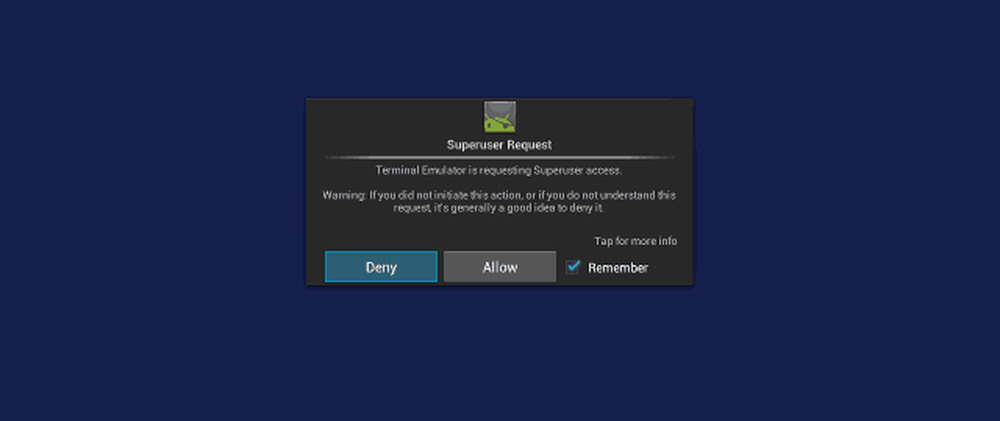
Hierna gebeurt het magische! Type: dd if = / sdcard / Download / tfp_CWM5_androidroot.blob of = / dev / block / mmcblk0p4. Merk op dat het pad onmiddellijk daarna if = is het pad naar het blob-bestand op mijn apparaat. Zorg ervoor dat je dit verandert zodat het naar de plek verwijst waar je het blob-bestand op je eigen apparaat hebt opgeslagen.

Nadat u op ENTER hebt gedrukt, wordt het commando snel uitgevoerd.

Als je klaar bent (je komt terug op # prompt), sluit je Prime af.

Voordat u uw Prime weer inschakelt, moet u klaar zijn om snel te handelen. Houd de knop Volume lager + de aan / uit-knop ingedrukt (u kunt de aan / uit-knop loslaten zodra u voelt dat de Prime trilt). Blijf de Volume omlaag ingedrukt houden tot je een bericht in de linkerbovenhoek van het scherm ziet verschijnen. Zodra je dat bericht ziet, laat je Volume Down snel los en druk je vervolgens op Volume hoger.
U zult zien dat het bericht Herstel Kernel-afbeelding inbrengen wordt weergegeven.
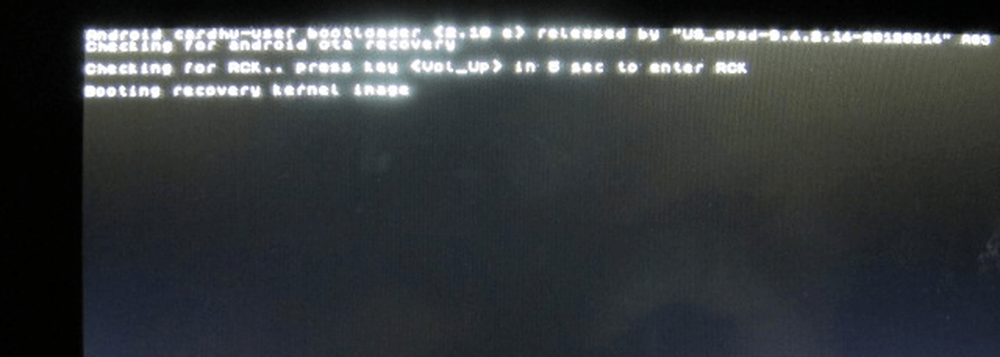
U zult ClockworkMod-herstel zien laden. U bent klaar!